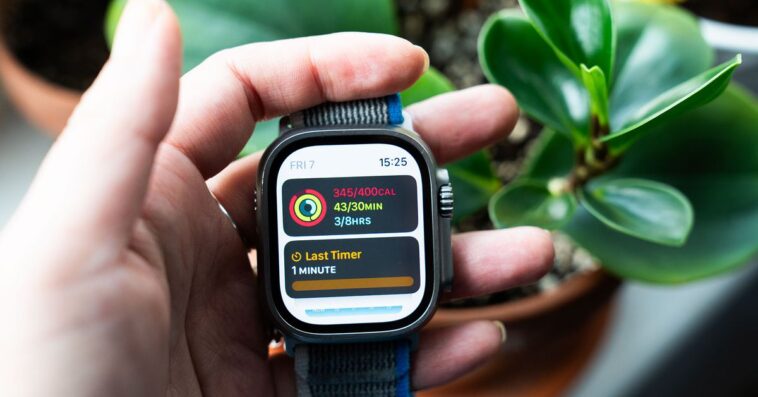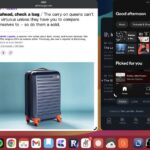Au fil des années, j’ai développé une certaine mémoire musculaire avec l’Apple Watch. Je n’ai pas à réfléchir à la manière d’accéder à mes notifications, à la grille des applications ou à basculer entre mes cadrans. Je le fais simplement. Tout cela a été balayé par la fenêtre avec la version bêta du développeur de watchOS 10. Il s’avère que watchOS 10 souhaite que je fasse les choses différemment, et à ma grande surprise, ça ne me dérange pas. La raison pour laquelle Apple a décidé de changer les choses est en partie due aux widgets. Les widgets, ou “Glances”, comme Apple les appelait, étaient une chose au début de l’Apple Watch, mais elles ont été progressivement remplacées par des complications et une interface plus axée sur les applications. Mais elles sont de retour en force dans watchOS 10, et les réintroduire, c’est comme lancer une série de dominos. Là où je devais glisser vers le haut pour accéder au Centre de contrôle, cela fait maintenant apparaître les widgets. Maintenant, je dois appuyer sur le bouton latéral si je veux le Centre de contrôle. Les applications ont un nouveau look, et un effet secondaire est que j’utilise la couronne digitale beaucoup plus qu’avant. Et ainsi de suite.Je n’étais pas sûr de ce que je ressentirais à ce sujet lorsque Apple a présenté watchOS 10 à la WWDC le mois dernier. À première vue, cela ne semblait pas être un changement “majeur” – du moins pas de la même manière que l’Apple Watch Ultra l’était pour toute la gamme. Mais après quelques semaines avec watchOS 10, j’ai remarqué un changement dans la façon dont j’interagis avec et je pense à ma montre Apple. Les widgets sont bien, en réalité.Je suis une personne axée sur les données. Quand je regarde ma montre, je veux savoir des choses au-delà de l’heure. Avant de courir, je veux tourner le poignet et voir la température pour savoir si je dois prendre une bouteille d’eau. Je veux aussi accéder rapidement aux choses. Je ne veux pas faire défiler une liste d’applications (ou une grille en forme d’hexagone difficile à manipuler) juste pour régler une minuterie, et je préfère ne pas parler à Siri. Pour moi, cela signifie que je préfère utiliser des cadrans avec beaucoup de complications comme Modulaire ou Modulaire Duo. C’est un choix utilitaire, mais ce n’est pas aussi esthétique que des cadrans plus minimalistes comme Typograph, Portraits ou California. C’est là que les widgets entrent en jeu. Le nouveau cadran Palette est bien, mais c’est le genre de cadran axé sur l’esthétique que j’évitais d’utiliser quotidiennement dans le passé sans widget. Le cadran Snoopy est le plus amusant que jamais réalisé par Apple car il utilise des indices contextuels pour les animations. Il faisait 32 degrés quand j’ai pris cette photo, donc ils se rafraîchissent dans la piscine. Tout ce que j’ai à faire, c’est de glisser vers le haut, et voilà – j’ai fait apparaître une liste de widgets présentant les applications que j’utilise le plus souvent. Ils sont là, quel que soit le cadran que je choisis, ce qui me donne plus d’options pour personnaliser l’Apple Watch afin qu’elle réponde le mieux à mes besoins. Disons que je veux un cadran sans distraction pour me concentrer sur mon travail, mais je ne veux pas sacrifier la possibilité de voir rapidement à quelle distance je suis sur mes anneaux d’Activité. Avec les widgets, je n’ai pas besoin de m’asseoir, de me gratter la tête et de faire des calculs multidimensionnels pour savoir quel cadran minimaliste me permettra d’avoir cela. Les widgets eux-mêmes peuvent contenir beaucoup plus d’informations qu’une petite complication ne le peut souvent. Par exemple, je pourrais utiliser le nouveau cadran Palette et toujours glisser vers le haut pour voir la température pour les cinq prochaines heures. Si j’ai besoin d’en voir plus, je peux appuyer sur ce widget et cela fait apparaître une application Météo redessinée qui affiche les informations de manière plus visible. (Plus d’informations sur les nouveaux designs d’applications ci-dessous.)Sans l’essayer soi-même, il est difficile de comprendre en quoi cela diffère d’une complication. Ce que je pense, c’est qu’il s’agit de flexibilité et de vitesse globale. Vous pouvez absorber tellement instantanément à partir d’un graphique bien conçu. C’est comme scanner un bloc de texte dans une langue logographique, comme le chinois ou le japonais, c’est plus rapide que de le faire en anglais. Tous les widgets et complications ne se valent pas. Ce n’est pas parfait. Tous les widgets et complications ne se valent pas. Par exemple, l’application Météo est bien plus utile en tant que widget qu’en tant que complication. L’inverse est vrai pour l’application Minuteur – la complication est plus rapide. Sur l’Ultra, il n’y a pas mieux que le bouton d’action pour lancer l’application Entraînement. En ce qui concerne l’application Activité, c’est une question de préférence entre les widgets et les complications, selon le cadran que vous utilisez. Le point est que les widgets vous permettent d’utiliser des cadrans esthétiques avec une plus grande flexibilité, surtout si vous aimez programmer des cadrans spécifiques pour les modes de concentration.Ce concept n’est pas propre à l’Apple Watch. Les montres Wear OS ont leurs propres tuiles depuis longtemps, et elles font essentiellement la même chose. La principale différence fonctionnelle est qu’il est beaucoup plus facile de parcourir chaque widget individuel sur l’Apple Watch. Ils sont plus compacts et il est plus rapide de faire défiler verticalement que horizontalement, comme le fait Wear OS. L’autre chose qu’Apple a introduite est la pile intelligente. Ce qui est “intelligent” à ce sujet, c’est que dans la liste de widgets que vous venez de créer, watchOS 10 utilisera l’apprentissage automatique pour afficher en premier les widgets les plus pertinents en fonction des indices contextuels. Donc, la météo et les actualités pourraient apparaître en premier le matin, tandis que le calendrier pourrait prendre cette place en fonction de l’heure de votre prochaine réunion. C’est subtil, et parfois l’IA ne réussit pas – mais vous pouvez faire défiler rapidement les widgets assez rapidement pour que ce ne soit pas un problème évident.L’un de mes widgets préférés est celui qui rassemble trois complications en un.Pour l’instant, vous êtes limité aux widgets des applications natives d’Apple. J’imagine que ce sera bien plus amusant et personnalisable lorsque les développeurs d’applications tierces commenceront à sortir leurs propres widgets. J’espère que cela encouragera également les développeurs à faire preuve de créativité avec les applications Apple Watch.Le seul inconvénient est que lorsque j’apprends à utiliser les widgets sur la montre, je me trompe constamment dans les commandes. J’ai près d’une décennie de mémoire musculaire de l’Apple Watch que je dois reprogrammer. Écoutez, j’aime utiliser le bouton latéral pour ouvrir le Centre de contrôle, mais il faudra encore un certain temps avant de le faire correctement à chaque fois. Ce ne sera pas un problème pour tout le monde. Beaucoup d’entre vous s’adapteront beaucoup plus rapidement que moi, et les nouveaux utilisateurs ne verront pas la différence.Applications et grille des applicationsPour accueillir les widgets, toutes les applications natives d’Apple ont été revues. Dans l’ensemble, tout est plus lisible, les animations sont plus fluides, la navigation dans les applications est plus intuitive, et dans l’ensemble, il y a moins de défilement. J’ai l’impression d’utiliser une vraie application de téléphone miniature plutôt qu’une adaptation maladroite tirée de la mémoire.Voici la vue des températures sur 12 heures dans l’application Météo redessinéeCertaines refontes sont plus complètes que d’autres. Par exemple, l’application Entraînement est pratiquement la même, sauf que le texte est plus gras et que vous pouvez spécifier des préférences pour chaque activité au poignet. Les applications Météo et Activité, en revanche, sont totalement différentes. La refonte de l’application Météo est ma préférée de toutes. Non seulement elle est plus dynamique visuellement, mais la manière dont les informations sont présentées est très digestible d’un simple coup d’œil. La nouvelle version de l’application Météo est comme un grand écran que vous faites défiler pour trouver les informations que vous souhaitez. Dans watchOS 10, au lieu de faire défiler pendant une éternité pour trouver le risque de pluie, il vous suffit d’appuyer sur l’icône en haut à droite et de sélectionner Précipitation – et là, vous avez des chiffres clairs. Si je veux voir les prévisions pour les 12 prochaines heures, je n’ai qu’à faire glisser vers le haut une fois. Cela diffère d’une application à l’autre, mais il est généralement plus facile de passer d’un écran à un autre avec un minimum de tapes, de défilements et de balayages.Une fois de plus, nous devrons voir comment les développeurs vont redessiner leurs applications. J’imagine que certains le feront avec brio tandis que d’autres auront des difficultés. Pour l’instant, je suis optimiste quant au fait que plus de développeurs réussiront que non.C’est si beau. Et beaucoup plus facile à parcourir. En mode tremblement, c’est encore maladroit.Mais peut-être que le meilleur changement lié aux applications est la grille. Cette maudite grille en forme de nid d’abeille où vous devez zoomer et dézoomer, en maudissant tout bas tout
This website uses cookies so that we can provide you with the best user experience possible. Cookie information is stored in your browser and performs functions such as recognising you when you return to our website and helping our team to understand which sections of the website you find most interesting and useful.